Win10电脑磁盘怎么分盘和合并?电脑磁盘分盘和合并是比较常见的分配磁盘空间的操作,不过在装上win10系统之后,很多小伙伴还不太熟悉win10系统的操作,今天小编为就为大家带来了Win10电脑磁盘怎么分盘和合并_教你快速学会电脑磁盘分盘和合并的相关内容,一起来看看吧。
Win10电脑磁盘分盘步骤
1、“win+R”组合键打开“磁盘管理”,输入命令“diskmgmt.msc””;
2、选择一个你要分的磁盘,右键单击,然后选择“压缩卷”;

3、输入压缩空间大小,例如:分100GB=1024MBX100+150MB=102550MB,点击“压缩”;
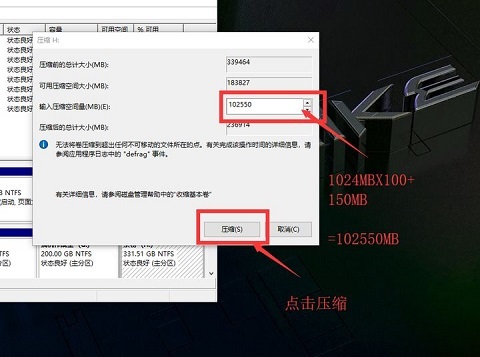
4、这样就会出现一个100.15gb的“未分配”的磁盘空间;
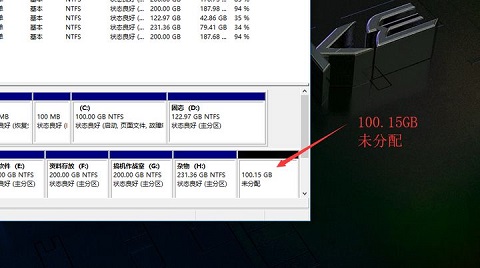
5、不过在我的电脑磁盘中不会显示“未分配”的磁盘;
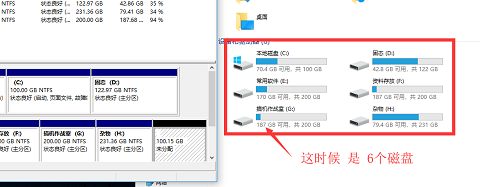
6、右键“未分配”磁盘,然后选择“新建简单卷”;
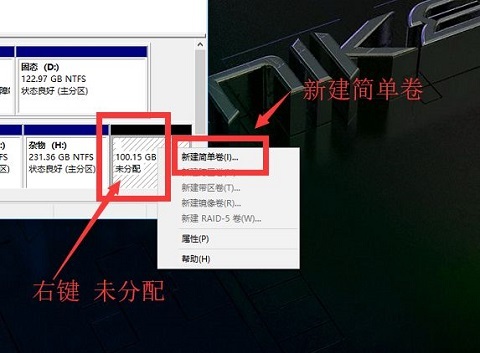
7、根据新建简单卷向导完成磁盘分盘操作,最后确认即可。
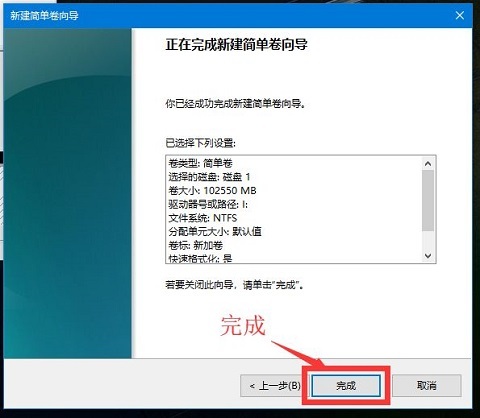
Win10电脑磁盘合并步骤
1、“win+R”组合键打开“磁盘管理”,输入命令“diskmgmt.msc””;
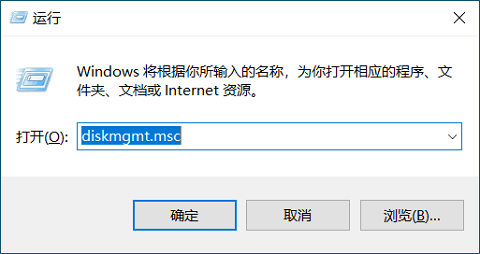
2、找到你要删除并合并的分区,如果要将D盘合并到C盘,就需要删除D盘,右键点击D盘,然后点击“删除卷”(注意:合并前需要对D盘数据进行备份,否则数据将会丢失);
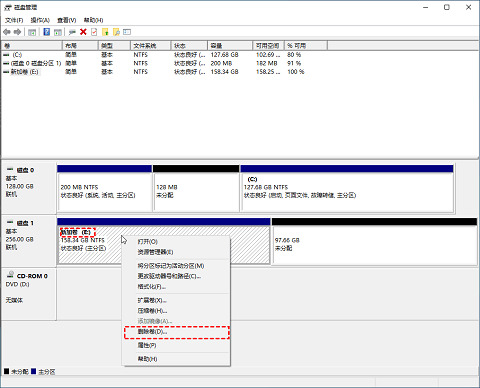
3、右键单机要合并到的分区,选择“扩展卷”的选项;
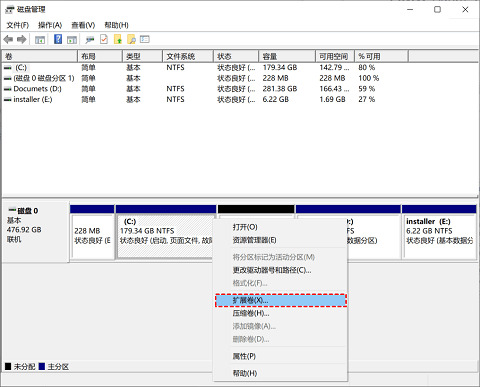
4、接着按照扩展卷向导,接受默认选项以合并分区。
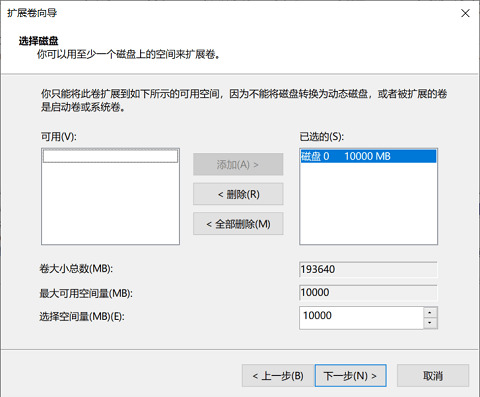

OPPO 一加Ace3 5G游戏电竞手机 骁龙8GEN2/1...

OPPO 一加Ace2 5G游戏电竞手机 满血版骁龙®8+旗...

OPPO 一加Ace2Pro 5G游戏性能手机 高通第二代骁...

兄弟(brother) TN-2115 黑色低容墨粉盒 (适...

兄弟(brother) TN-2050 黑色墨粉盒 (适用D...

华为p50pro 8GB+256GB 可可茶金色 成色完美简...

华为nova8pro 8GB+128GB 亮黑色 成色靓简配...

苹果ipad pro2021 11英寸 256GB 深空灰色...
